在大多数设备上,已连接的WiFi密码通常不会直接显示。但可以通过以下方法查看:,,1. 在电脑上,打开“网络和共享中心”,点击当前连接的WiFi,然后选择“无线属性”,在“安全”选项卡中可以查看。,2. 使用第三方软件,如WiFi密码查看器等。
如何显示已连接WiFi的密码

方法1:在电脑上查看(Windows系统)
步骤 | 描述
1 | 打开“命令提示符”窗口,可以通过搜索栏输入cmd或命令提示符来找到。
2 | 以管理员身份运行命令提示符,右键点击“命令提示符”,选择“以管理员身份运行”。
3 | 输入以下命令并按回车键:netsh wlan show profiles,此命令会列出所有已保存的网络配置文件。
4 | 找到你想要查看密码的WiFi网络名称(也称为SSID),输入命令:netsh wlan show profile name="你的网络名" keyMaterial,将你的网络名替换为实际的WiFi网络名称。
5 | 在输出的信息中找到关键内容(Key Content),这就是你的WiFi密码。
方法2:在Mac上查看
步骤 | 描述
1 | 打开“钥匙串访问”应用程序,可以在Launchpad、Finder中的应用程序文件夹或使用Spotlight搜索找到它。

2 | 在钥匙串访问中,选择“系统”钥匙串(默认选择)。
3 | 在左侧的分类树中,展开“系统”钥匙串,然后展开“AirPort”网络。
4 | 找到你想要查看密码的WiFi网络名称,通常名字类似于“AirPort network password for [你的网络名]”。
5 | 双击该条目,然后在弹出的窗口中选中“显示密码”复选框。
6 | 输入您的Mac用户账户密码以允许访问该信息。
7 | WiFi密码将会在“显示密码”复选框旁边的文本框中显示出来。
方法3:使用手机查看(Android)
步骤 | 描述
1 | 确认你的手机已经root,因为只有root后才能访问系统文件。
2 | 安装一个文件浏览器应用,如ES文件浏览器。
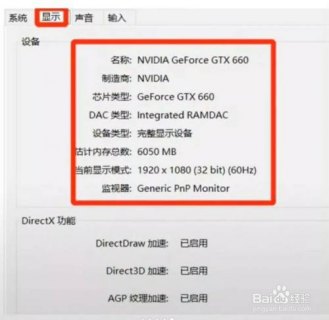
3 | 打开文件浏览器,进入系统分区(通常是/system/etc/wifi/)。
4 | 查找名为wpa_supplicant.conf的文件,这个文件中包含了WiFi网络的配置信息。
5 | 打开该文件,你会看到不同网络配置的条目,找到你想要知道密码的网络SSID对应的条目。
6 | WiFi密码通常位于该条目下的psk字段之后,格式可能如下:psk=你的密码。
注意: Android设备如果没有root权限,则无法直接查看已保存WiFi的密码,iOS设备由于安全限制,没有提供直接查看已连接WiFi密码的方法。
提醒
在进行上述操作时,请确保你拥有对设备的合法访问权和操作权限。
出于安全考虑,不建议随意分享你的WiFi密码。
